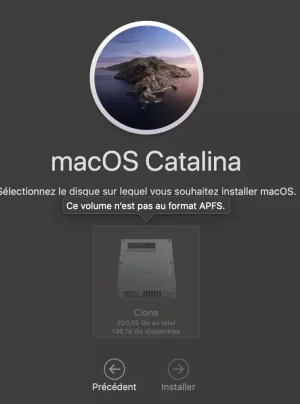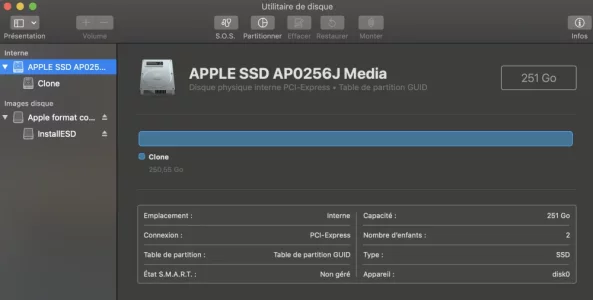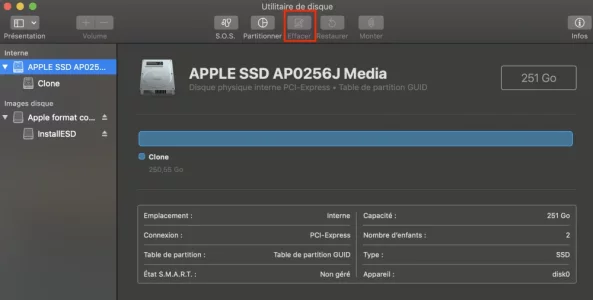Bonsoir à tous,
je viens de télécharger Catalina. Problème, lors du choix du volume d'installation celui-ci ne peut s'installer par problème de compatibilité.
Le disque avait été formaté suite au problème suivant (voir avant-dernier post en page 4, concernant l'organisation) :
 forums.macg.co
forums.macg.co
Je vous remercie pour votre aide
je viens de télécharger Catalina. Problème, lors du choix du volume d'installation celui-ci ne peut s'installer par problème de compatibilité.
Le disque avait été formaté suite au problème suivant (voir avant-dernier post en page 4, concernant l'organisation) :
MacBook Pro - Mac Book ne reconnait pas le MDP
Pardon : j'ai commis une petite erreur en mettant 2 .. à la suite dans ma commande (ce qui n'a pas trompé la commande bless). Je revois ma copie et ça devrait aller. Passe la commande : sudo bless --folder /Volumes/"Recovery HD"/com.apple.recovery.boot --file /Volumes/"Recovery...
Je vous remercie pour votre aide